「iMac27インチ高いなー」
と思っております。欲しいのですが、高い。圧倒的に高い。それで昔のiMacをメルカリやラクマなどで探しておりますが、10万円前後で27インチiMacが売っているのですね。
こいつを購入して内臓HDDをSSDに換装するか、USB3.0で外付けSSDで起動したらいいんじゃないかと思っております。ということで、このページでは、
- iMacのSSD化の方法
- iMacは27インチを選ぶべき理由
- 中古でiMacを買うならどれがいいのか?
について書いていきます。
iMacをSSDで起動する方法
一度SSDを体験した人は、HDDに絶対に戻ることはできません。それくらい差があります。だからSSDのiMacが欲しい・・・でも高い。
ということで、安いHDD内臓のiMacを購入し、自分でSSD起動してしまえばいいのではないかと思っております。
USB3.0で外付けSSDで起動
USB3.0がついているiMacなら外付けSSDで起動させれば十分に早くなります。これはMac miniで体験ずみ。

超簡単にできるのでオススメです。
Thunderbolt2でも外付けSSDは起動可能だが・・・
USB3.0でなくともThunderbolt2でも外付けSSDを起動することができます。でもこちらはあまりオススメできません。その理由は2つ。
- Thunderbolt2の対応SSDケースが高い
- USB3.0と速度はあんまり変わらない(むしろ遅いという声も)
ということで、わざわざThunderbolt2でSSDを起動するメリットはないかと。(最新のThunderbolt3やUSB-Cだと分からないです)
内臓HDDをSSDに換装する方法
内臓HDDをSSDに換装するのはちょいと難易度が高いです。できなくはないけど、できればやりたくない感じ^^;
こちらの動画が参考になります。
この動画で分解しているのは21.5インチのiMacになります。
液晶ディスプレイを外せば簡単にHDDをSSDに交換することができます。でも、メモリを増設しようと思ったら大変。やはりメモリを自分で増設できる27インチiMacがいいですな。
iMacの分解に必要な道具は以下の通り。
液晶ディスプレイを取り外すためにピザカッターが便利なそうな。もしくは不要なプラスチックのカードなどでもOK。
MacやiPhoneの分解に使えます。
iMacは液晶ディスプレイを両面テープで固定しているため、分解後に液晶ディスプレイを取り付けるために必要です。5mm幅の両面テープがいいようです。
SSDとSSDのケースも必要です。オススメのSSDとケースについては、上記の『mac miniを外付けSSDから起動した』のページで紹介しております。
27インチiMacのメリット
なんで27インチiMacを狙っているかの理由について書いていきます。
ディスプレイがでかくていい!
なんといってもディスプレイがでかい!作業効率アップには大きなディスプレイは欠かせません。
27インチのディスプレイを別に買おうと思ったら20,000円ほどします。だったらiMacでいいじゃん!という気持ちが芽生えてくるのです。

メモリの増設が自分でできる
27インチのiMacは自分でメモリを増設することができます。メモリが多いのは正義です。自分でメモリを増設すると、容量にもよりますが2万円ほど安くすることができます。
昔は「メモリは8GBでいいじゃん」と思っていましたが、それは昔の話。今なら最低16GBは欲しいところ。Apple公式サイトで増設するとグングン高くなってしまうんですわな。
メモリの増設方法ですが、27インチiMacだと背面をカポーっと開けてメモリを入れるだけ。簡単すぎる。
メモリを取り付けることができるMac一覧はこちら↓↓↓
中古のiMacを買うなら2012年以降のものを選ぶべき
中古のiMacを購入するなら2012年以降のものがいいでしょう。その理由を書いていきます。
デザインが良くなった
光学ドライブが廃止されたので、薄くカッコ良いデザインに仕上がっております。
USB3.0になった
USBが3.0になったのでデータの高速通信が可能となっております。外付けSSDで起動するためにもUSB3.0は必須機能になります。
iMac 27インチ 2013モデルがオススメ
2013年モデルのiMacがオススメになります。その理由はiMac 5K 27インチモデル(2017)と体感速度があまり変わらないからです。
こちらのサイトによると、2013 iMacと2017iMac 5Kを比べています。
早くはなったものの、体感速度が2倍も3倍も早くなったわけではないそうです。スコアはこんな感じなそうな↓↓↓
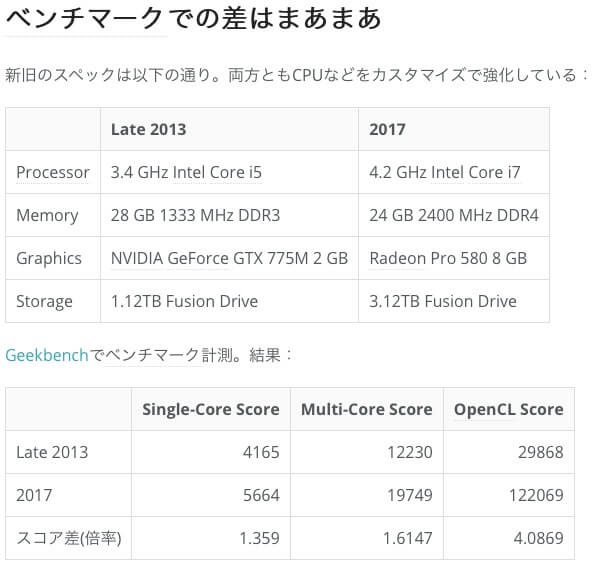
Macのベンチマークを調べるなこちらのサイトが参考になります↓↓↓
また2013年モデルのiMacのFusion DriveはSSDが128GBあるところもいいところ。これですと外付けSSDにしたり、SSDに換装する必要もないかと思います。
おわりに
iMacについて色々と書いてきました。お金に余裕があれば最新のiMacを買うのがベストになりますが、まぁiMacは高い^^;
ということで中古のiMacを狙っている人はSSD起動を考えてみてください〜。今回の記事も最後まで読んでくださり、ありがとうございました。







コメント